Provjera MD5 kontrolnog zbroja datoteke
Kada preuzmete veliku datoteku kao što je distribucija Linuxa u obliku ISO-a, trebali biste je provjeriti kako biste bili sigurni da je datoteka ispravno preuzeta – bez pogrešaka ili neovlaštenih izmjena.
Programeri velikih datoteka poput ISO-a pokreću te dovršene slike kroz program za generiranje MD5 šifrirane datoteke. Ova metoda daje jedinstveni kontrolni zbroj, koji je otisak prsta datoteke.
Preuzimate ISO i zatim pokrećete alat koji stvara MD5 kontrolni zbroj za tu datoteku. Kontrolni zbroj koji se vrati trebao bi odgovarati onom na web stranici programera.
Preuzimanje datoteke s MD5 kontrolnom zbrojem
Da biste demonstrirali kako provjeriti kontrolnu zbroj datoteke, trebat će vam datoteka koja već ima MD5 kontrolni zbroj na raspolaganju za usporedbu.
Većina distribucija Linuxa pruža ili SHA ili MD5 kontrolni zbroj za svoje ISO slike. Jedna distribucija koja koristi MD5 metodu kontrolnog zbroja za provjeru valjanosti datoteke je Bodhi Linux.
Preuzmite živu verziju Bodhi Linuxa s http://www.bodhilinux.com/.
Povezana stranica nudi tri verzije:
- Standard
- Izdanje AppPacka
- Naslijeđeno izdanje
Preuzmite dvije datoteke: Bodhi Linux ISO, dostupan na poveznici za preuzimanje, i MD5 datoteku. Usporedit ćete kontrolni zbroj koji vidite u MD5 datoteci s kontrolnim zbrojem koji ćete dobiti u sesiji ljuske.
-
Preuzmite sam ISO klikom na vezu Preuzmi odmah ispod odjeljka Standardno izdanje.
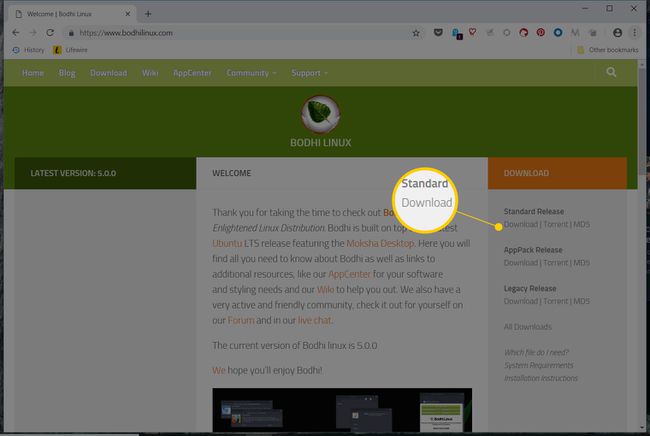
-
Klik MD5 za preuzimanje datoteke MD5 kontrolnog zbroja na svoje računalo.
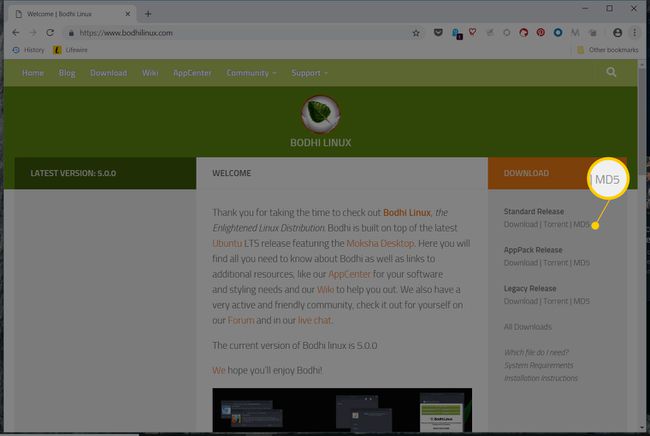
-
Otvorite MD5 datoteku u uređivaču teksta. Sadržaj izgleda otprilike ovako:
ba411cafee2f0f702572369da0b765e2 bodhi-4.1.0-64.iso
Provjerite MD5 kontrolni zbroj pomoću sustava Windows
Za provjeru MD5 kontrolnog zbroja:
-
Otvorite naredbeni redak.

-
Otvorite svoju mapu preuzimanja upisivanjem CD preuzimanja. Ako ste datoteke spremili na drugo mjesto, idite tamo.
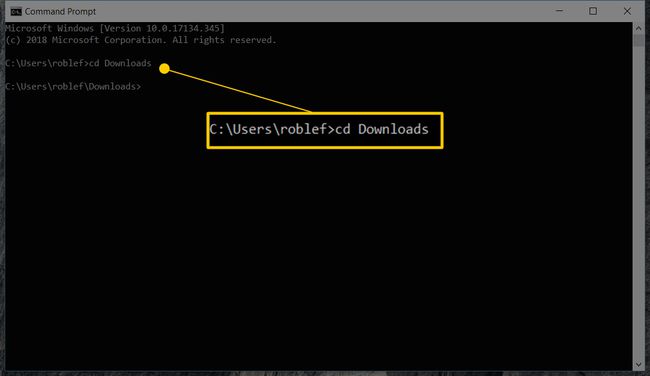
-
Tip certutil -hash datoteka slijedi naziv datoteke i zatim MD5.
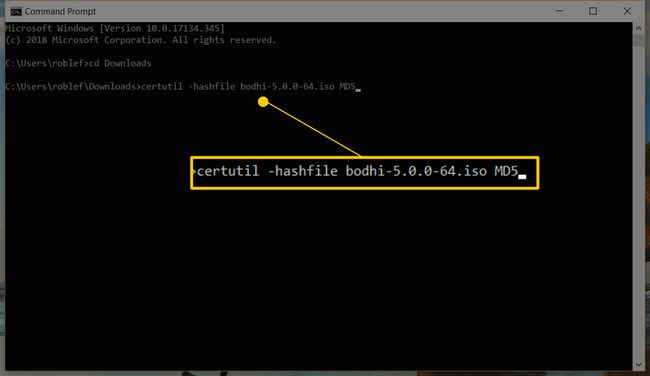
-
Provjerite odgovara li vraćena vrijednost vrijednosti MD5 datoteke koju ste preuzeli s web-mjesta Bodhi (i otvorili u Notepadu).

Ako se vrijednosti ne podudaraju, datoteka nije važeća i trebali biste je ponovno preuzeti.
Provjerite MD5 kontrolni zbroj pomoću Linuxa
Za provjeru MD5 kontrolnog zbroja pomoću Linuxa slijedite ove upute:
Otvorite sesiju ljuske, a zatim posjetite direktorij u koji ste preuzeli datoteke.
-
Unesi md5zbroj nakon čega slijedi naziv datoteke.
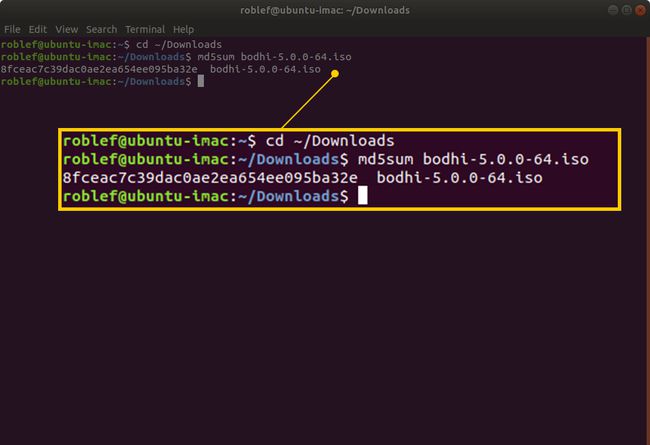
Vrijednost prikazana naredbom md5sum trebala bi odgovarati vrijednosti u MD5 datoteci.
Razmatranja
Metoda md5sum provjere valjanosti datoteke funkcionira samo dok je web-mjesto s kojeg preuzimate softver sigurno. Dobro funkcionira kada je dostupno puno ogledala jer uvijek možete provjeriti na glavnoj web stranici.
Međutim, ako netko hakuje glavnu stranicu i uljezi promijene kontrolni zbroj na web stranici, tada vjerojatno preuzimate nešto što ne želite koristiti.
Ako kontrolni zbroj datoteke ne odgovara vrijednosti u dodatnoj datoteci za preuzimanje, znate da je datoteka na neki način oštećena. Pokušajte ga ponovno preuzeti. Ako nekoliko pokušaja ne uspije, obavijestite vlasnika datoteke ili administratora stranice koja je poslužuje.
